노션은 라이트모드와 다크모드를 설정 할 수 있습니다. 요즘에는 시력보호 또는 개인적 선호로 다크모드를 사용하시는 분들이 많은데요. 이번 포스팅에서는 노션에서 다크모드 설정하는 방법과 다크모드 유지가 안되는 경우 그 이유에 대해서 알아보도록 하겠습니다.
목차
1. 단축키를 이용한 다크모드 설정
2. 다크모드 유지가 안되는 이유
3. 노션 라이트모드와 다크모드 비교
1. 단축키를 이용한 다크모드 설정
가장 간단히 노션에서 다크모드를 적용하는 방법은 단축키를 이용하는 것입니다.
노션에서 단축키를 많이 이용하시는 분들은 이미 알고 계시겠지만, 노션에서 다크모드 단축키는 바로 이것입니다.
Ctrl+Shift+L
로션에서는 라이트 모드와 다크모드가 있고, 이 단축키는 다크모드로 변경할 때만 사용되는 것이 아니라 모드를 변경할 때 사용되는 단축키입니다.
다크모드에서 누르면 라이트모드가 되고, 라이트모드에서 누르면 다크모드가 되는 것입니다.
그리고 중요한 것이 이 단축키로 바꾼 모드는 유지가 되지 않는다는 것입니다.
다시 말해서 프로그램을 종료하면 다시 원래 세팅되어 있는 모드로 시작된다는 것입니다.
그래서 계속해서 다크모드 또는 라이트모드를 쓰기를 원하신다면 이 방법이 아닌 목차 2번의 설정에서 모드를 변경해주어야합니다.
2. 다크모드 유지가 안되는 이유
앞서 말했듯이 이 방법으로 다크모드 또는 라이트모드를 변경한다면 프로그램을 종료한 후에 다시 시작할 때에도 설정해두었던 모드로 동작하게 됩니다.
설정 방법은 다음과 같습니다.
Step1 노션 좌측 상단에 있는 ‘설정과 멤버’를 클릭합니다.

Step2 [내 알림과 설정]에 들어가서 테마를 변경합니다.
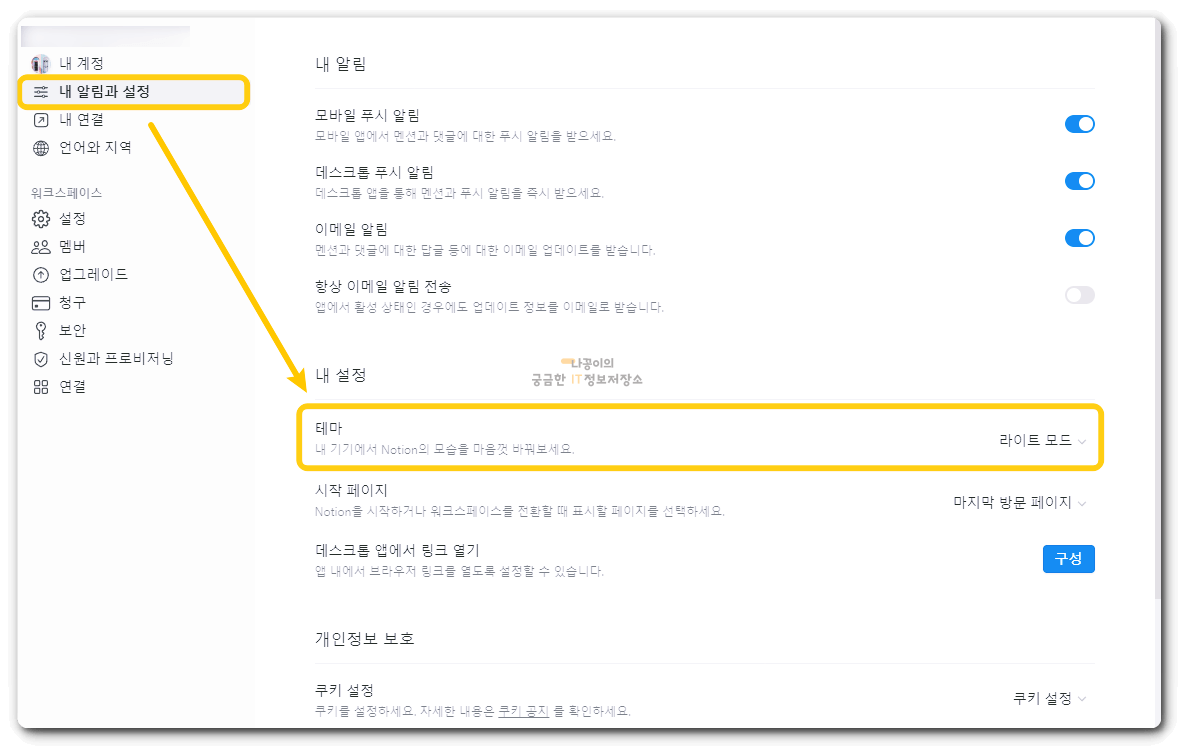
테마는 다음의 3가지가 있습니다.
- 시스템 설정 사용
- 라이트 모드
- 다크 모드

시스템 설정 사용은 컴퓨터 설정에서 [개인설정-색]으로 들어가시면 아래와 같이 모드를 선택할 수 있는데 여기서 선택한대로 노션의 모드가 변경되게 됩니다.

3. 노션 라이트모드와 다크모드 비교
라이트모드와 다크모드 비교를 위한 사진입니다.
개인적으로 낮에는 라이트모드, 저녁에는 다크모드가 눈의 피로도를 줄여주는 것 같습니다.

🔰 같이 읽어보면 좋은 글 🔰
마우스 키보드 1개로 컴퓨터 2대 쓰는 방법(Microsoft Garage Mouse without Borders)
데스크탑과 노트북을 동시에 사용하는 등 여러대의 컴퓨터를 사용할 때 각각의 컴퓨터마다 마우스와 키보드를 사용해야하는 번거로움이 있습니다. 하지만 이번에 소개해드리는 프로그램을 사
naggong.tistory.com
데스크탑 모니터 밝기 조절 방법
컴퓨터를 사용하다보면 주변 환경에 따라서 모니터 밝기 조절을 할 필요가 있습니다. 너무 밝은 빛은 눈 건강을 해칠 수 있고 여러대의 모니터를 사용하는 상황에서 밝기가 다를 경우 모니터 밝
naggong.tistory.com
휴대폰 통화 자동녹음 및 녹음파일 듣기 방법 그리고 카카오톡 전송
예전에는 통화 자동녹음을 사용하시는 분들이 많지 않았지만 요즘에는 뉴스 등에서 통화 녹음을 증거자료로 활용하는 내용이 자주 등장해서인지 많은 분들이 휴대폰 자동녹음 기능을 켜두고
naggong.tistory.com






댓글